У Windows є чудова підтримка комбінації клавіш. Ви можете використовувати майже всі функції доступності за допомогою клавіатури. Панель завдань, центр дій та Провідник файлів усі підтримують комбінації клавіш. Віртуальний робочий стіл, представлений у Windows 10, оснащений власним набором комбінацій клавіш. Ще одна нова функція Windows 10 - це меню "Пуск". Звичайно, у Windows тривалий час існувало меню "Пуск", але нічого подібного до поточного раніше не існувало. Таким чином, комбінації клавіш Start Menu у Windows 10 є новими та відносно менш відомими. Ось комбінації клавіш меню "Пуск", якими можна користуватися в Windows 10.
Відкрийте меню "Пуск" - Ctrl + Esc
Більшість клавіатур, навіть найдешевші, маютьКлюч Windows. Однак, деякі клавіатури цього не мають. Загальновідомо, що клавіша Windows відкриє меню "Пуск", але ви також можете скористатися ярликом Ctrl + Esc, щоб відкрити його. Корисно на клавіатурах, де немає ключа Windows.
Виділіть плитки, папки та групи - клавіші зі стрілками
Якщо ви відкриєте меню "Пуск", ви можете скористатисяклавіші зі стрілками вгору / вниз, щоб вибрати групу, папку або плитку програми. Коли виділяється плитка, натисніть клавішу "Enter", і вона відкриє додаток. Ви можете скористатися ярликом Shift + F 10 для доступу до контекстного меню правою кнопкою миші для вибраної плитки, групи чи папки.

Зробіть меню "Пуск" ширшим і високим - Ctrl + клавіші зі стрілками
Ви можете налаштувати ширину та висотуМеню "Пуск". Для цього натисніть і перетягніть курсор миші на край меню «Пуск», щоб зробити його вище або коротше або ширше. Комбінація клавіш для зміни розміру панелі меню "Пуск" - це клавіші Ctrl + стрілки.
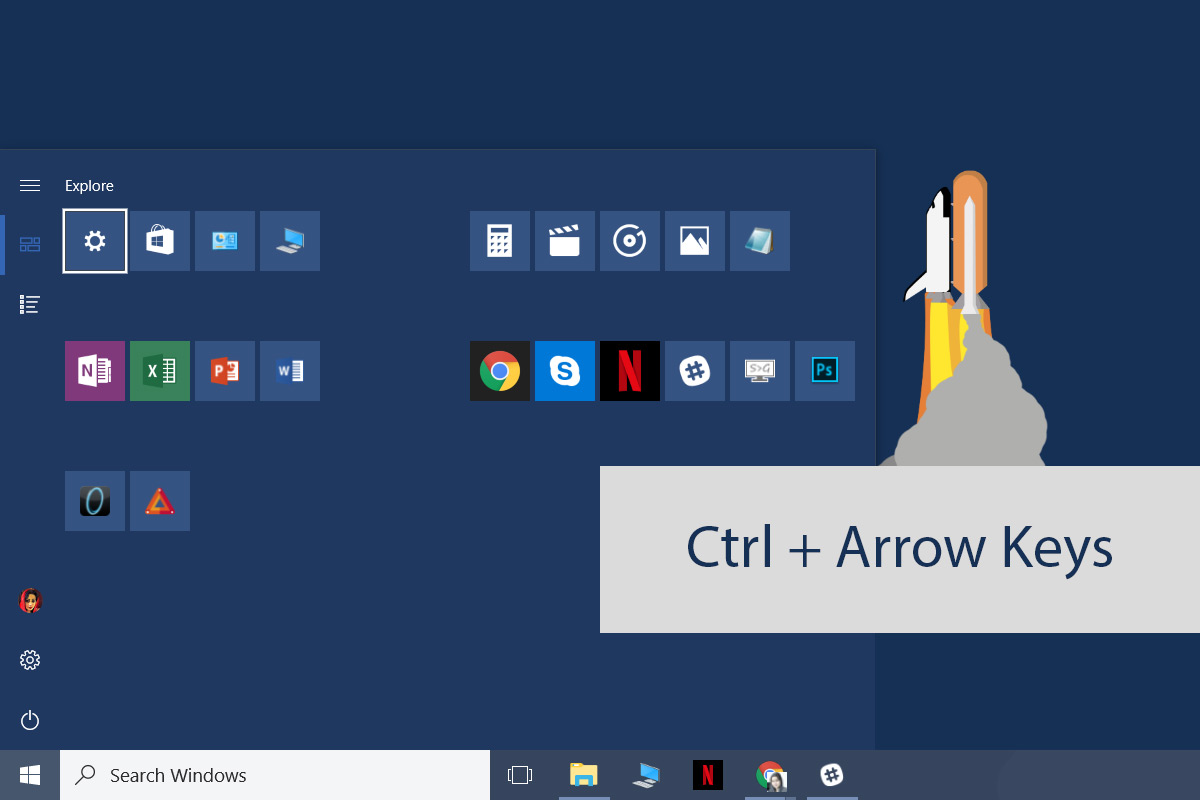
Щоб розгорнути меню «Пуск», відкрийте його. Виділіть групу або папку або плитку. Використовуйте клавіші Ctrl + Вліво / Вправо, щоб зробити його ширшим або вужчим. Використовуйте клавіші Ctrl + Вгору / Вниз, щоб зробити її вище або коротше.
Перемістити плитки - Alt + Shift + Клавіші зі стрілками
Виділіть плитку та використовуйте стрілку Alt + Shift +клавіші для переміщення. Клавіші вгору / вниз переміщатимуть плитку на один ряд вгору / вниз. Клавіша зі стрілками вліво / вправо перемістить її до наступного / попереднього стовпця. Ви можете виділити групи та папки, щоб перемістити їх, використовуючи ту саму комбінацію клавіш.
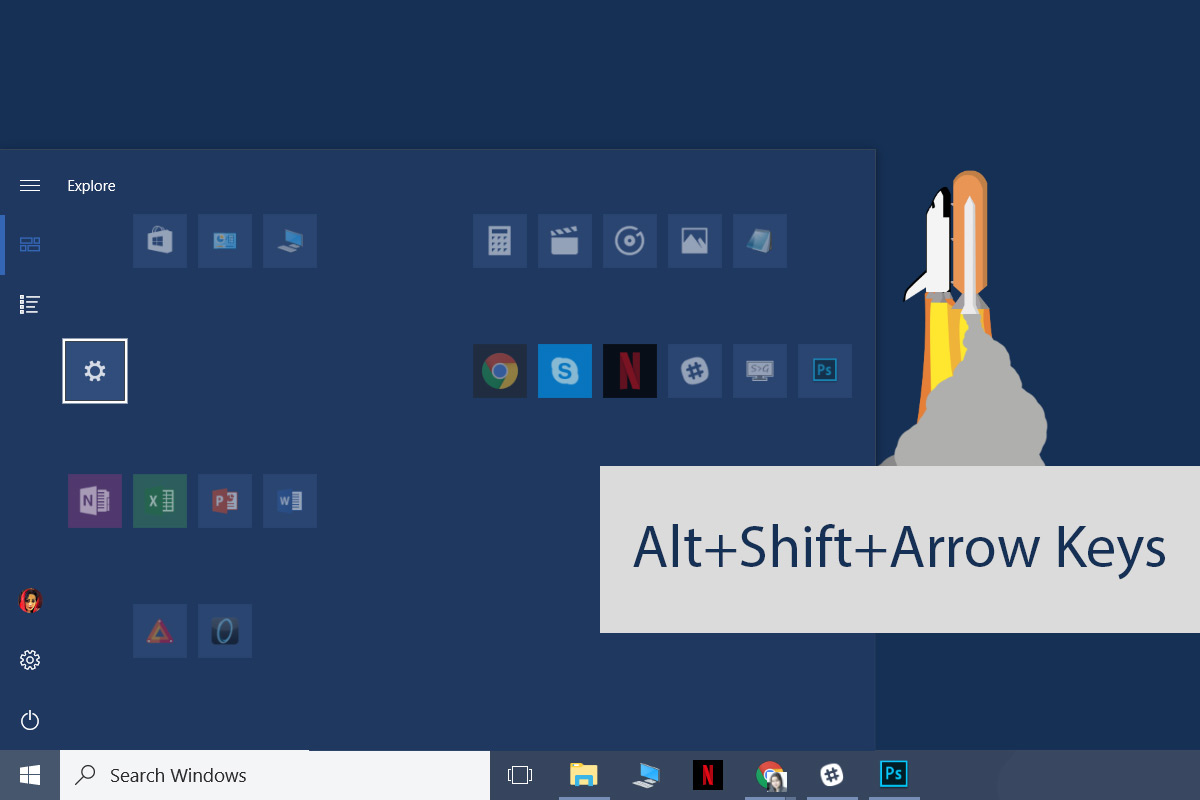
Додати плитки до папки - Ctrl + Shift + клавіші зі стрілками
Живі папки плиток додатків були представлені вОновлення творців. Вони трохи незграбні для використання. Плитки додатків багато стрибають, коли ви намагаєтесь додати їх до папки. Простіше скористатися комбінацією клавіш для створення папки, а потім додати до неї плитки за допомогою миші.
Відкрийте меню "Пуск" і скористайтесь клавішами зі стрілкамивибрати / виділити плитку. Утримуючи клавішу Ctrl + Shift, плитка перейде в режим редагування. За допомогою клавіш зі стрілками виберіть іншу плитку додатка, яку потрібно включити до папки. Відпустіть клавіші Ctrl + Shift, і обидві плитки будуть додані до однієї папки.
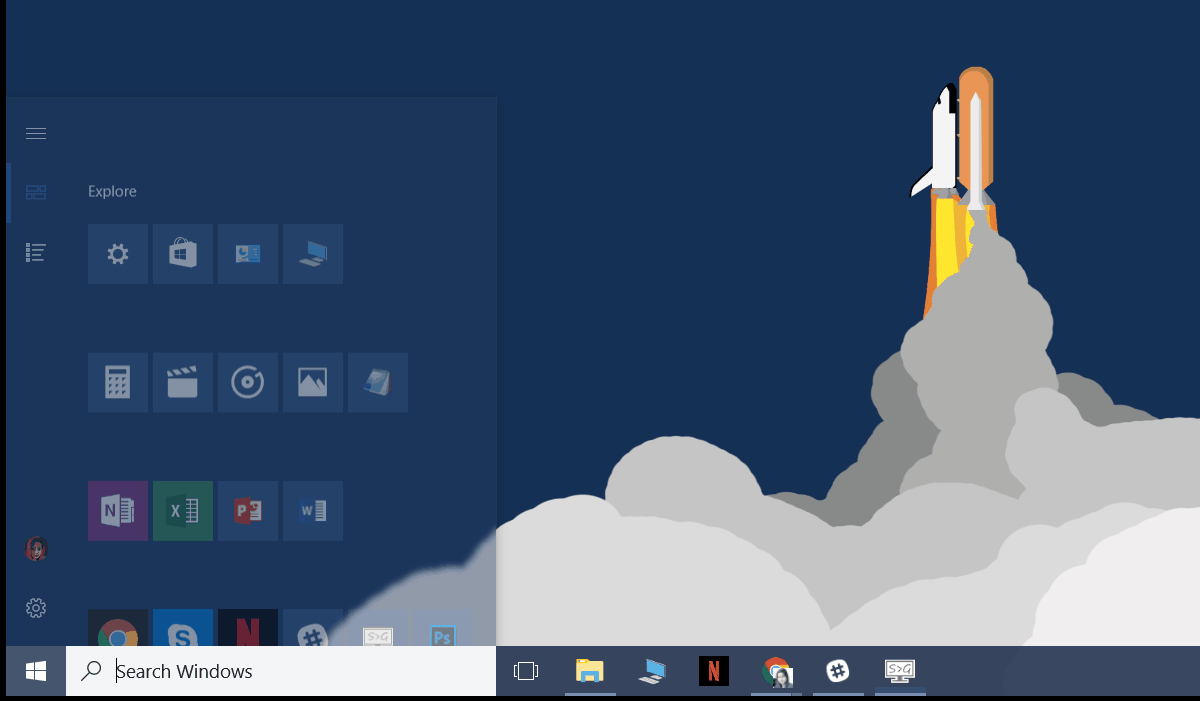
Чи знаєте ви якісь корисні комбінації клавіш меню "Пуск"? Повідомте нас у коментарях, і ми додамо їх.













Коментарі